Por Sayan Dalal
Muchos usuarios de Windows 10 no encuentran la pestaña Compartir en el cuadro de diálogo Propiedades de carpeta. A continuación, se muestran algunos métodos para resolver este problema.
Estos métodos pueden realizar cambios en su computadora, así que cree un punto de restauración antes de seguir los pasos.
1.Registro de corrección
1. Escribir regedit en el cuadro de búsqueda y haga clic en el Editor de registro Icono.

2.Navegue hasta la siguiente clave de registro:
HKEY_CLASSES_ROOT \ Directory \ shellex \ PropertySheetHandlers \ Sharing
3.Haga clic derecho en PropertySheetHandlers y luego haga clic en Nuevo luego en Clave Opción.
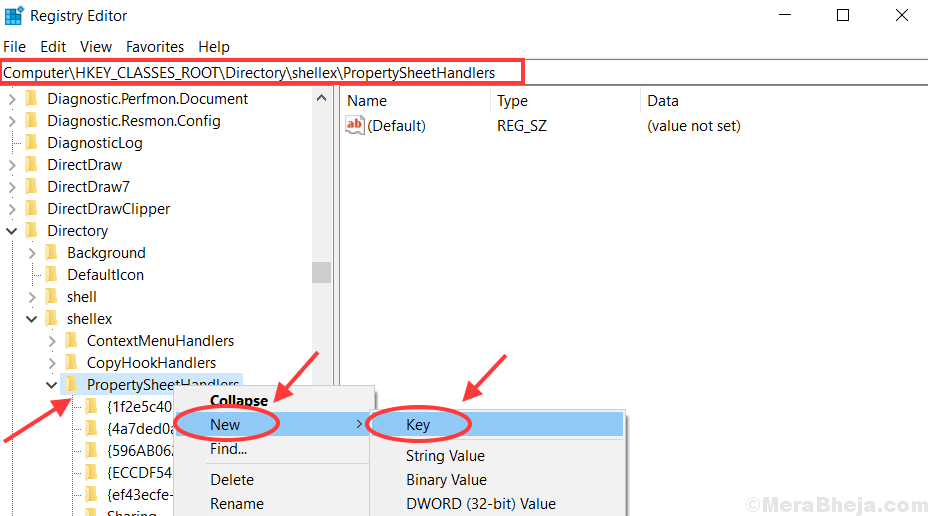
4. Se crea una nueva carpeta con el nombre Intercambio. Haga clic en él y podrá ver REG_SZ predeterminado clave en la derecha. Haga doble clic en él.
5. En datos de valor opción pegar esto {f81e9010-6ea4-11ce-a7ff-00aa003ca9f6} y luego haga clic en OK.
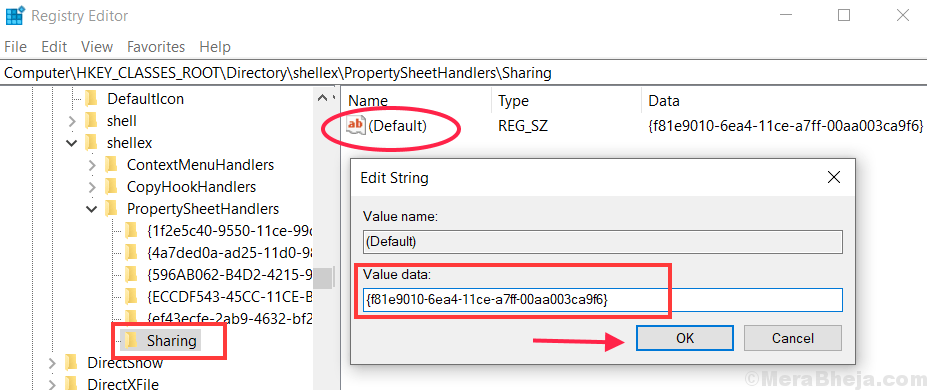
6. Después de este paso REANUDAR tu computador.
Asegúrese de que se estén ejecutando los servicios necesarios
1.escribe Servicios en el cuadro de búsqueda y haga clic en Servicios.
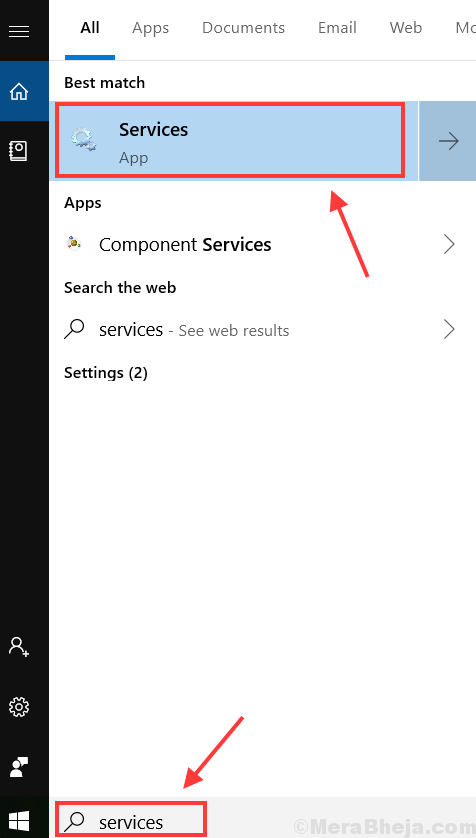
2.Haga clic en S en el teclado para una navegación rápida. Entonces puedes encontrar Cortar y Responsable de cuentas de seguridad. Haga doble clic en la opción Servidor para abrir su Ventana Propiedades.
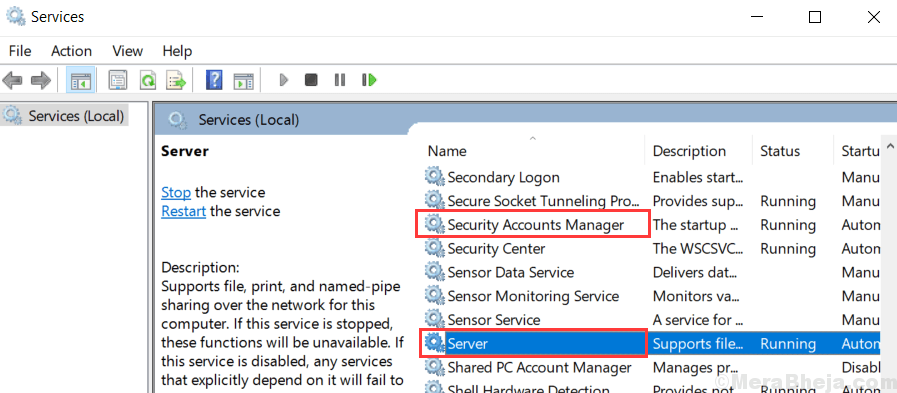
3. Cambiar el Tipo de inicio como Automático. Entonces revisa Estado del servicio. Si se nota Corriendo luego ok de lo contrario Haga clic en el Comienzo Opción. Realice el mismo procedimiento en el caso de Gerente de cuentas de seguridad como lo hiciste en Servidor Opción.

4.Primer clic Solicitar luego OK.
5.Después de este paso REANUDAR tu computador.
Asegúrese de que se utiliza el Asistente para compartir
1.escribe Explorador de archivos en la opción de búsqueda y haga clic en él.
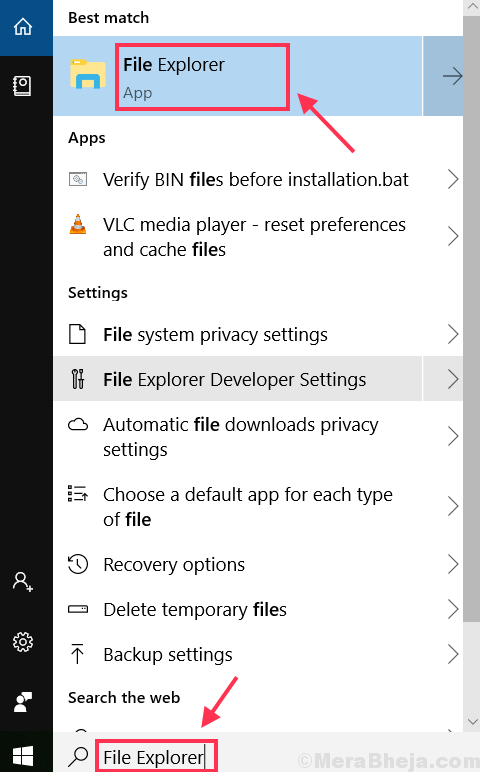
2.Haga clic en Vista.
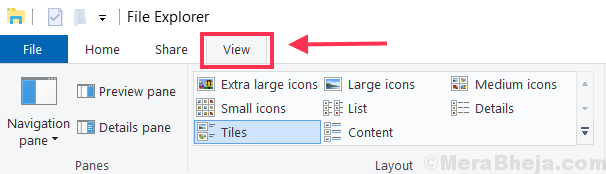
3.A continuación, haga clic en el Opción, luego haga clic en Cambiar las opciones de carpeta y búsqueda.
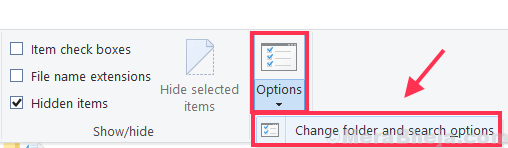
4.Haga clic en el Vista pestaña. En Ajustes avanzados puedes encontrar Usar el Asistente para compartir (recomendado) opción. Haga clic en esta opción si no está marcado marcado.
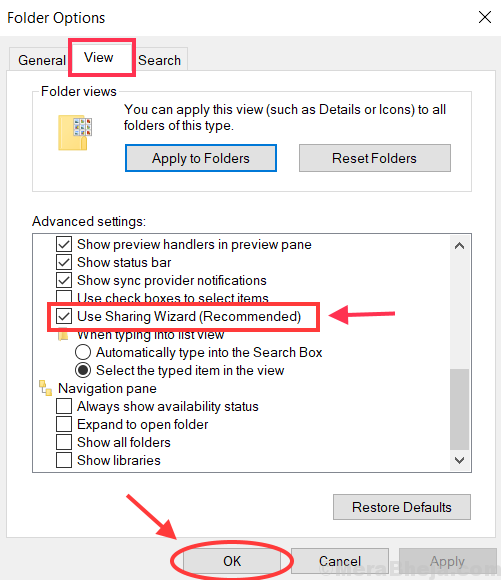
5.Haga clic en Solicitar después de eso, haga clic en OK.
6.Reiniciar Tu PC después de estos pasos.
Otra corrección del registro
1.Abrir Editor de registro. El proceso es el mismo que hizo en el método 1.
2.Vaya a la siguiente clave de registro:
HKEY_LOCAL_MACHINE \ SYSTEM \ CurrentControlSet \ Control \ Lsa
3.Haga clic en Lsa en el menú de la izquierda y luego haga clic en invitado a la fuerza en el lado derecho. Una nueva ventana se abrirá.
4.Necesitas escribir 0 en el datos de valor opción. Haga clic en el OK entonces.
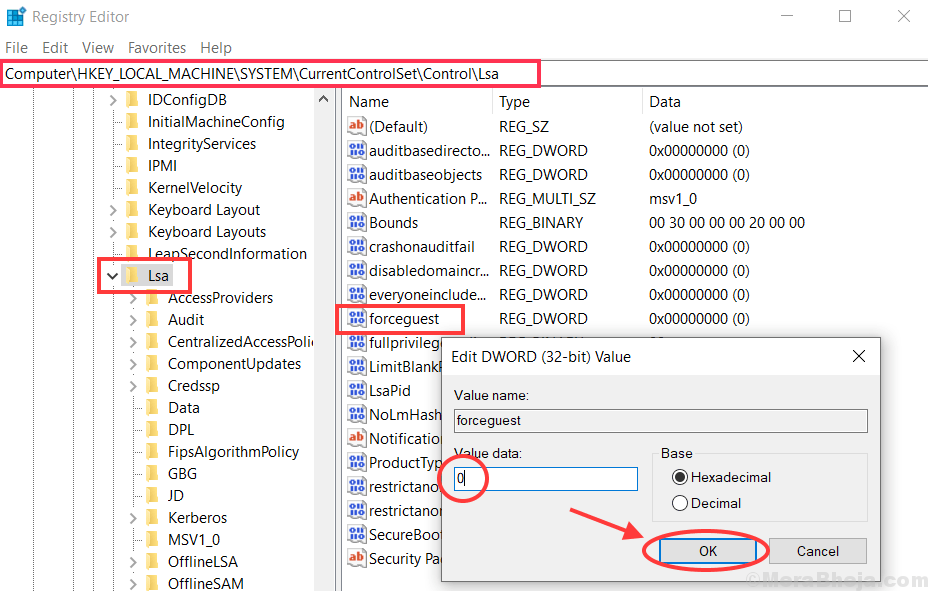
5.Reanudar Tu PC después de este proceso.
Espero que obtenga con éxito la pestaña Compartir en las propiedades de la carpeta. No dude en hacer cualquier pregunta si tiene algún problema en el cuadro de comentarios.

![No puedo sincronizar mi configuración en Windows 10 [MÉTODOS MÁS FÁCILES]](/f/6ae5707fde5b2548b85dbebdbc89ce46.jpg?width=300&height=460)
